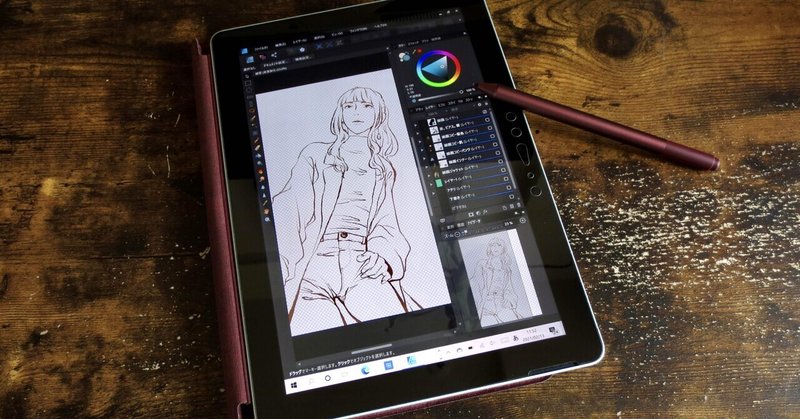
【Affinity】Designer・Photo・Publisher【導入しました】
こんにちは。
早いものでもう2月も半ばですね。
私というと、この間とうとう「鬼滅の刃」全巻を大人買いしてしまいました。
今日明日は鬼滅を読みながら、自宅で大人しくしていようと思います。
それはさておき、つい先日Affinityソフトを購入しました。
Affinityの存在を知ったのはつい最近なのですが、Adobe Illustrator・Photoshop・InDesignに相当する製品という事で、すぐに導入を決めました。
今日は少しだけ、Affinityについてお話したいと思います。
Affinityソフト
今回導入したのは、以下のソフトです。
Affinity Designer
コンセプト アート、プリント オブジェクト、ロゴ、アイコン、UI デザイン、そしてモックアップなどを作成することに関してクラス最高となる当社の強力なデザイン アプリは、すでに何千人ものプロフェッショナルなイラストレーター、ウェブ デザイナー、そしてゲーム開発者が使用しています。(公式サイトより引用)
Affinity Photo
最も速く、最も滑らかに、そして最も正確にイメージを編集できるソフトウェアです。この優れたアプリは、イメージの編集やレタッチをするのであれ、本格的な多層合成物を創作するのであれ、あるいは美しいラスター ペインティングを作成するのであれ、その作業方法に革命をもたらします。(公式サイトより引用)
Affinity Publisher
本、雑誌、そしてマーケティング用資料から、ソーシャル メディア テンプレート、ウェブサイトのモックアップやその他のプロジェクトまで、この次世代のパブリッシング アプリは、あなたにイメージ、グラフィックスおよびテキストを組み合わせる力を与えてくれるので、美しいレイアウトを公開する準備を整えることができます。(公式サイトより引用)
Affinity DesignerはAdobe Illustratorの代替として、Affinity PhotoはAdobe Photoshopの代替として、Affinity PublisherはAdobe InDesignの代替として使用している方が多いようです。
今まで使用していたソフト
実を言うと、私はだいぶ長い事フリーソフトのGIMP(画像加工ソフト)と、AzPainter(ペイントソフト)を使用していました。
フリーソフトの割には結構優秀だと思うので、簡単な画像加工と軽くデジタルイラストを描くくらいなら、正直この二つでも良いかなと思っています。
Affinityにした理由
もともと、IllustratorとPhotoshopの二つは購入するか悩んでいました。
ただ、用途としては写真のレタッチと独学でデザイン・イラストの勉強をしてみたいというレベル。
そこまで使う頻度も高くないのに、サブスクで両方契約するのは、何となく抵抗があり購入までは至っておりませんでした。
そしてAffinityの存在を知り、価格を見てびっくり。めちゃくちゃ安い…
以下、簡単な料金比較表です。

買い切り制でありながら、お手頃価格。
しかも今だけall 50% オフになってるから、3種まとめて購入しても9,180円…即決でした。
いざ購入!ちょっとお試し
最初は購入してすぐ写真のレタッチを試そうと思っていたのですが、せっかくなら久しぶりに絵が描きたいなぁと思い、Affinity Designerを軽く触ってみました。
全て感覚で触ってるので、もっとしっかりとした使い方(描き方)は、追々学んでnoteに記していこうと思います。
今は使い方がよく分からないので、ツールは以下だけ使いました。笑
✓選択ブラシツール → 境界を自動認識して範囲選択をしてくれるツール。
✓ペイントブラシツール → 指定した色で線が書ける。ブラシはアンチエイリアスが適用されているため、ジャギーが軽減されている。
✓消去ブラシツール → いわゆる消しゴム。
✓塗りつぶしツール → ページ、選択範囲、またはオブジェクトの領域をワンクリックで塗りつぶすツール。
今回は簡単な試し描きのため、トレースでスタート。
ちなみに、普段デジタルで絵を描く時は、紙に下書きを描いてから写真を撮り、それを取り込むというアナログなやり方をしてます。
①構図決め
今回はトレーススタートなので、撮影していただいた写真から、構図を拝借しました。
(美樹さん、撮影ありがとうございました!※漢字違いの同名カメラマンさん♥︎)

②アタリ・肉付け・ラフ
体や手を描くのがすごく苦手なので、アタリから肉付けまでは結構しっかり描きます。
ただ、最後にレイヤーを確認してみたら、間違えてアタリを消してしまっていたようで見つかりませんでした…ので、ラフのみ。
自分を描きたいわけではないので、写真で参考にしたのはあくまで構図のみです。

写真を消すとこんな感じ。

③線画
綺麗な線が書けず大苦戦…強弱付けまくる癖があります。
あと大体いつも線画で顔変わります。

④着色
お試しなので豪快に着色していきます。
塗り残しがあったらわかるように、着色で使用しない色を背景一面に。

コート着色。
ベースと影でレイヤー分けてます。

インナー着色。
ベースと影でレイヤー分けてます。
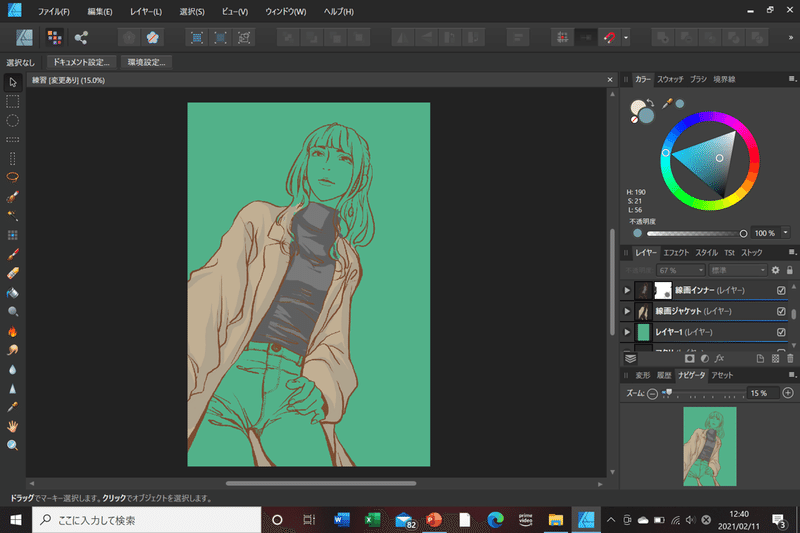
デニム着色。
ベースと影でレイヤー分けてます。

肌着色。
ベースと影でレイヤー分けてます。
こう見るとちょっと肌黄色いですね。
肌の色味は難しい。

髪着色。
ベースと影でレイヤー分けてます。
髪の影塗るの好きです。

白眼、メイク、ネイル、アクセサリーなど細々した部分を着色。
隣り合わせのものがあればレイヤー分けます。

ちなみに、ブラシはほとんどインク・コミック用Gペンを使っていました。

アイシャドウや、涙袋などはスプレーと飛沫・インク飛沫(傾き検知)を使ってみました。

⑤完成

ざっくり塗り且つ、塗り残し防止のために塗りつぶした緑をそのまま背景にするあたり、だいぶ雑ですが久しぶりのお絵描きは楽しかったです。
今後は、しっかりとAffinityソフトの使い方を調べ・模索しながら、学びをどんどんnoteに記していきたいと思っています。
既にAffinityを導入されてる方も、これから導入予定の方も、何となく気になるなという方も、よかったらスキとフォローよろしくお願いします。
では、また。
この記事が気に入ったらサポートをしてみませんか?
